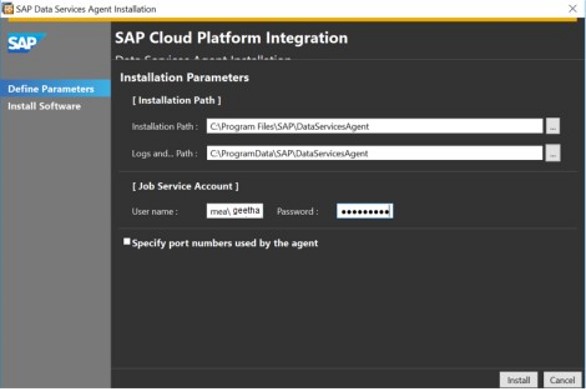Aprende en Comunidad
Avalados por :





Cómo descargar e instalar el Agente de Servicios de Datos de SAP: Guía paso a paso
- Creado 01/03/2024
- Modificado 01/03/2024
- 44 Vistas
0
Cargando...
Autor: Geetha Madhuri Bobbili
Perfil de LinkedIn: https://www.linkedin.com/in/geetha-madhuri-bobbili-971268184/
SAP Cloud Platform Integration for data services te permite usar de manera eficiente y segura tareas de ETL (extracción, transformación, carga) para mover datos entre sistemas locales y la nube.
SAP Cloud Platform Integration interactúa con tu paisaje SAP local a través del Agente de Servicios de Datos de SAP y conexiones seguras HTTPS y RFC. Los sistemas SAP ERP se registran con el Agente HCI como almacenes de datos a través de RFC.
Antes de poder utilizar SAP Cloud Platform Integration, tu administrador debe preparar tu entorno. Agentes:
Agentes:
El Agente de Servicios de Datos de SAP proporciona conectividad a fuentes locales en tu paisaje de sistemas.
En tiempo de diseño, el agente se utiliza para brindar funcionalidad de exploración de metadatos para fuentes locales a la interfaz de usuario basada en web. En tiempo de ejecución, el agente gestiona la transferencia segura de datos desde tus fuentes locales a tu aplicación objetivo basada en la nube.
Los grupos de agentes garantizan alta disponibilidad al agrupar uno o más agentes y asegurarse de que las tareas y procesos se asignen solo a agentes disponibles en el grupo.
Descargar e Instalar el Agente:
Crea un Nuevo Agente, descarga el archivo de configuración (AgentConfig.txt).
Selecciona la pestaña de Agentes -> Haz clic en "Nuevo Agente".
Ingresa el Nombre y Descripción para el Agente. Selecciona el Grupo de Agentes.
Al hacer clic en el botón de Instalar, verás la siguiente pantalla, haz clic en finalizar y SÍ.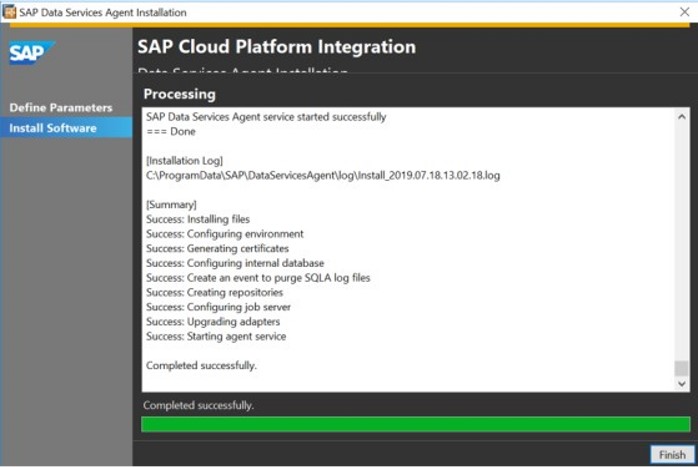
Luego verás la siguiente pantalla. Proporciona tus credenciales de CPIDS y contraseña. Adjunta el archivo AgentConfig.txt y proporciona el host y puerto del proxy, luego haz clic en Subir y sí.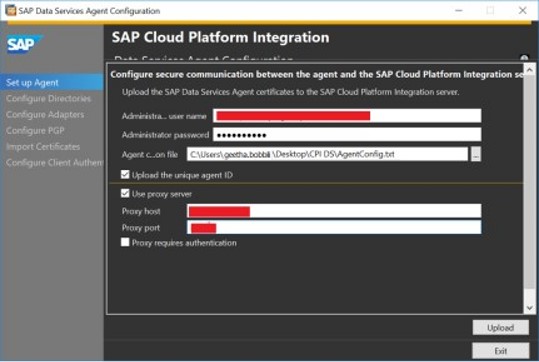
Inicia sesión en CPIDS (desde el enlace anterior) y verifica si el agente está activo o no.
Crear Almacén de Datos:
Los almacenes de datos son los objetos que conectan SAP Cloud Platform Integration for data services con tus aplicaciones y bases de datos en la nube y locales.
A través de estas conexiones, SAP Cloud Platform Integration for data services puede acceder a metadatos y leer y escribir datos en tus aplicaciones y bases de datos.
Dentro de la pestaña Almacenes de Datos , puedes crear y gestionar almacenes de datos, que conectan SAP Cloud Platform Integration for data services con tus aplicaciones y bases de datos.
Desde esta pestaña, puedes:
Perfil de LinkedIn: https://www.linkedin.com/in/geetha-madhuri-bobbili-971268184/
Introducción:
SAP Cloud Platform Integration for data services te permite usar de manera eficiente y segura tareas de ETL (extracción, transformación, carga) para mover datos entre sistemas locales y la nube.
SAP Cloud Platform Integration interactúa con tu paisaje SAP local a través del Agente de Servicios de Datos de SAP y conexiones seguras HTTPS y RFC. Los sistemas SAP ERP se registran con el Agente HCI como almacenes de datos a través de RFC.
Antes de poder utilizar SAP Cloud Platform Integration, tu administrador debe preparar tu entorno.
 Agentes:
Agentes:
El Agente de Servicios de Datos de SAP proporciona conectividad a fuentes locales en tu paisaje de sistemas.
En tiempo de diseño, el agente se utiliza para brindar funcionalidad de exploración de metadatos para fuentes locales a la interfaz de usuario basada en web. En tiempo de ejecución, el agente gestiona la transferencia segura de datos desde tus fuentes locales a tu aplicación objetivo basada en la nube.
Los grupos de agentes garantizan alta disponibilidad al agrupar uno o más agentes y asegurarse de que las tareas y procesos se asignen solo a agentes disponibles en el grupo.
Descargar e Instalar el Agente:
Crea un Nuevo Agente, descarga el archivo de configuración (AgentConfig.txt).
Selecciona la pestaña de Agentes -> Haz clic en "Nuevo Agente".

Ingresa el Nombre y Descripción para el Agente. Selecciona el Grupo de Agentes.
Al hacer clic en el botón de Instalar, verás la siguiente pantalla, haz clic en finalizar y SÍ.
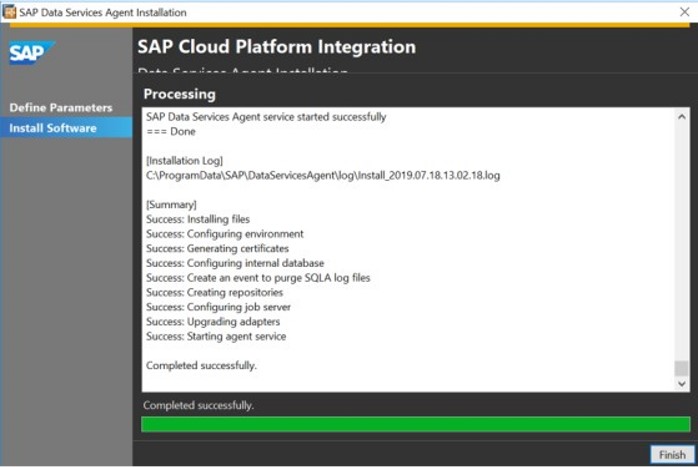
Luego verás la siguiente pantalla. Proporciona tus credenciales de CPIDS y contraseña. Adjunta el archivo AgentConfig.txt y proporciona el host y puerto del proxy, luego haz clic en Subir y sí.
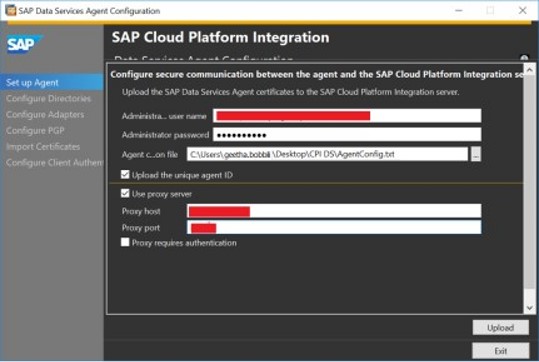
Inicia sesión en CPIDS (desde el enlace anterior) y verifica si el agente está activo o no.

Crear Almacén de Datos:
Los almacenes de datos son los objetos que conectan SAP Cloud Platform Integration for data services con tus aplicaciones y bases de datos en la nube y locales.
A través de estas conexiones, SAP Cloud Platform Integration for data services puede acceder a metadatos y leer y escribir datos en tus aplicaciones y bases de datos.
Dentro de la pestaña Almacenes de Datos , puedes crear y gestionar almacenes de datos, que conectan SAP Cloud Platform Integration for data services con tus aplicaciones y bases de datos.
Desde esta pestaña, puedes:
- Crear y eliminar almacenes de datos
- Probar la conexión a un almacén de datos
Pedro Pascal
Se unió el 07/03/2018
Sin respuestas
 No hay respuestas para mostrar
Se el primero en responder
No hay respuestas para mostrar
Se el primero en responder
contacto@primeinstitute.com
(+51) 1641 9379
(+57) 1489 6964
© 2025 Copyright. Todos los derechos reservados.
Desarrollado por Prime Institute

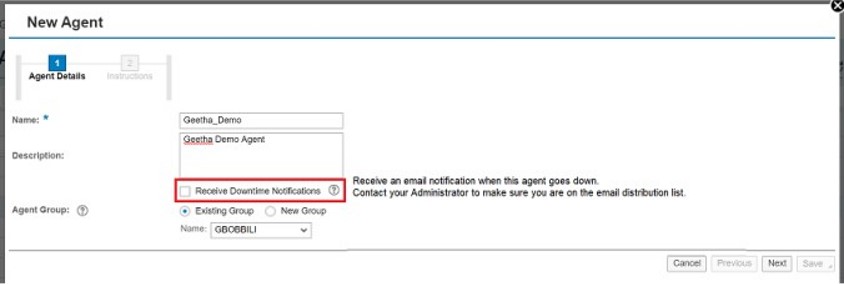 Descarga el Archivo de Configuración. Guarda el archivo de configuración en tu sistema local donde deseas instalar el agente.
Descarga el Archivo de Configuración. Guarda el archivo de configuración en tu sistema local donde deseas instalar el agente.
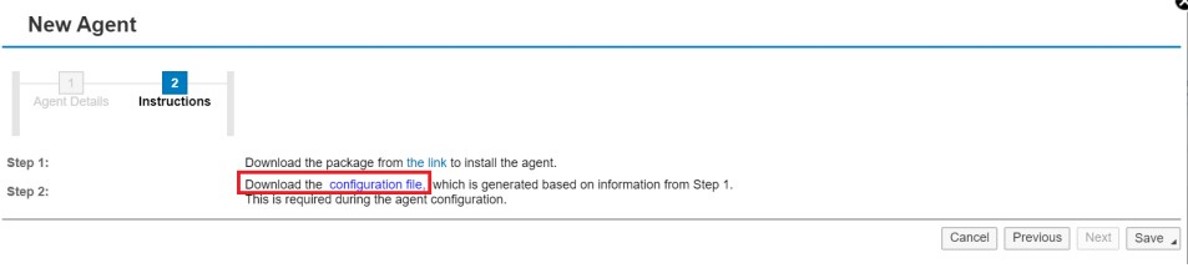 Después de descargar el archivo de configuración, selecciona Guardar y Cerrar. Una vez que hagas clic en Guardar y Cerrar, podrás ver la Información del Agente bajo el grupo "GBOBBILI".
Después de descargar el archivo de configuración, selecciona Guardar y Cerrar. Una vez que hagas clic en Guardar y Cerrar, podrás ver la Información del Agente bajo el grupo "GBOBBILI".
 Instala el agente anterior haciendo clic derecho sobre él y ejecutándolo con permisos elevados/administrativos.
Instala el agente anterior haciendo clic derecho sobre él y ejecutándolo con permisos elevados/administrativos.
 Después del paso anterior, verás la siguiente pantalla. Debes proporcionar tus credenciales de Windows y contraseña allí y hacer clic en instalar.
Después del paso anterior, verás la siguiente pantalla. Debes proporcionar tus credenciales de Windows y contraseña allí y hacer clic en instalar.